PS教程批量修改图片尺寸
86素材网:本片教程主要教大家如何使用ps批量修改图片尺寸,接下来就让我们一起来学习一下步骤,非常简单。
1–先在ps打开一张需要处理尺寸的图片,然后窗口–动作–调出动作面板
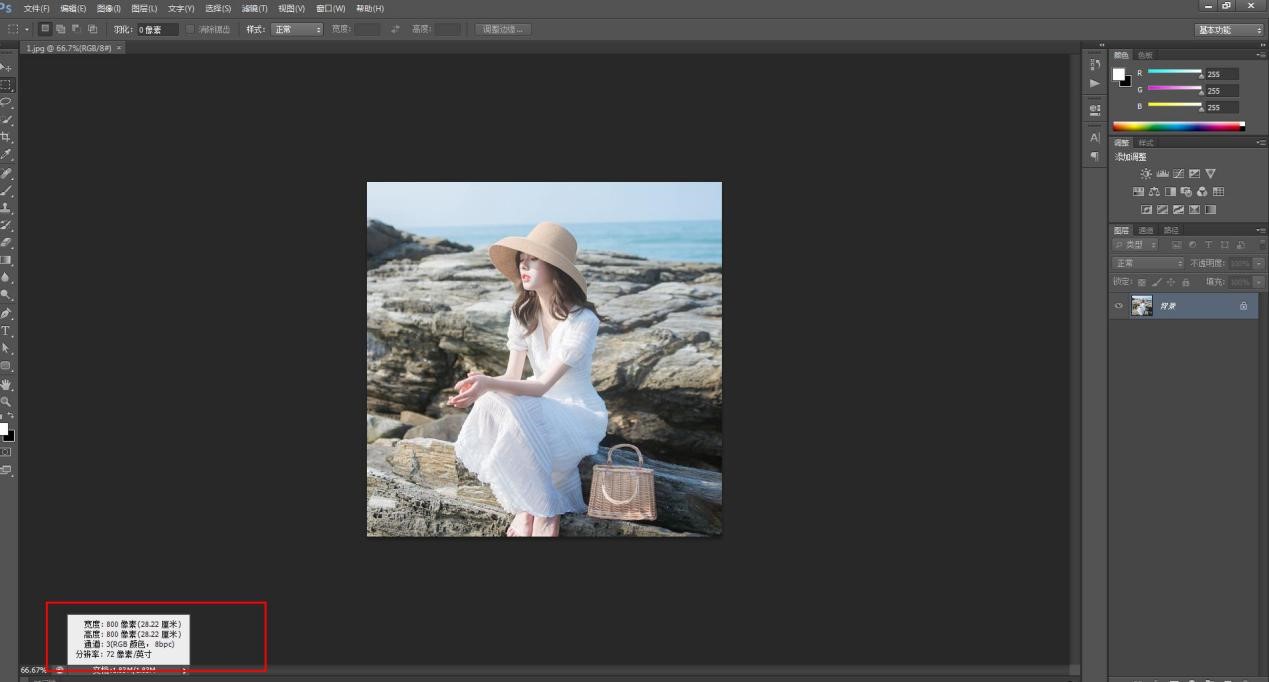
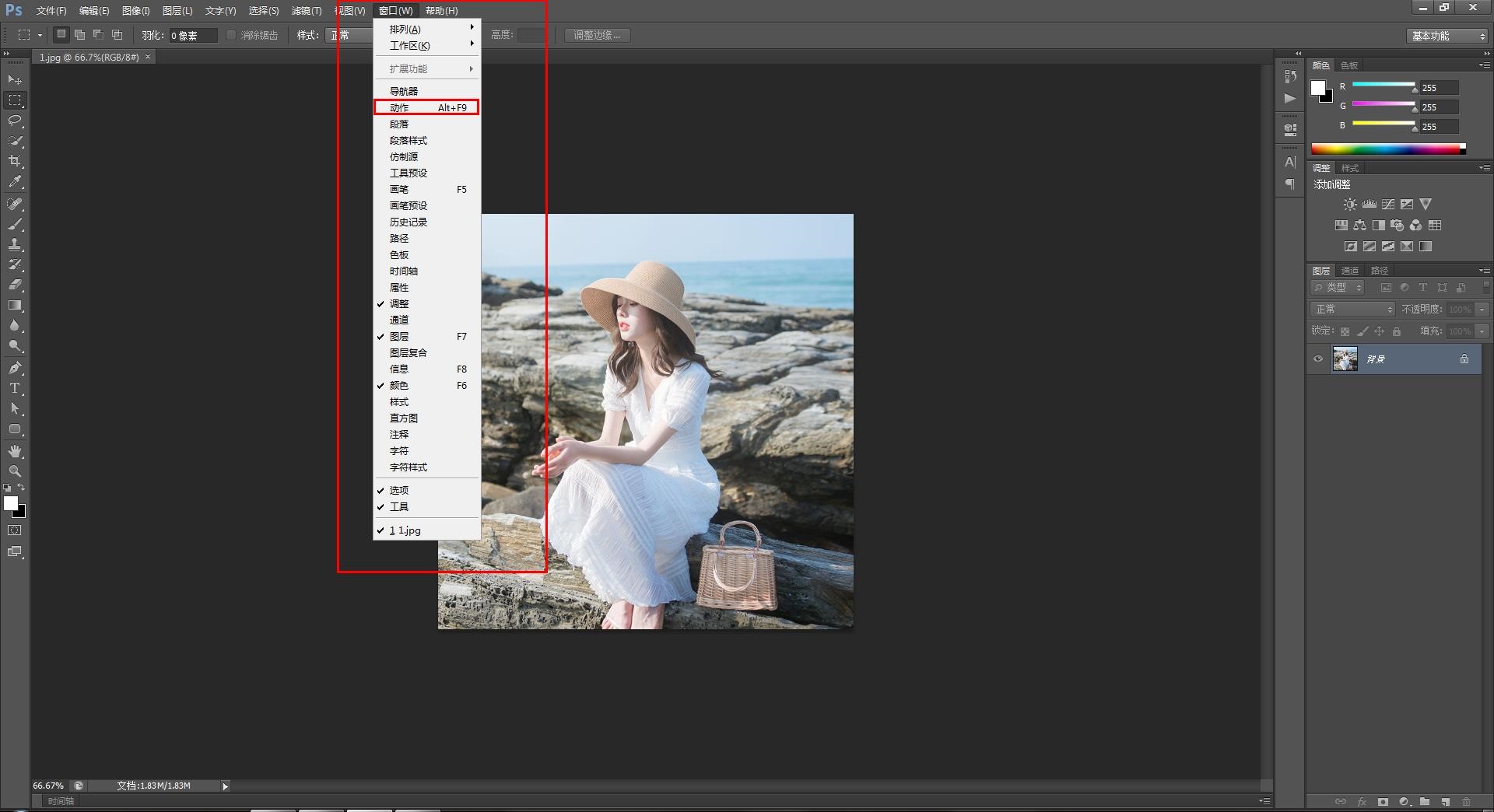
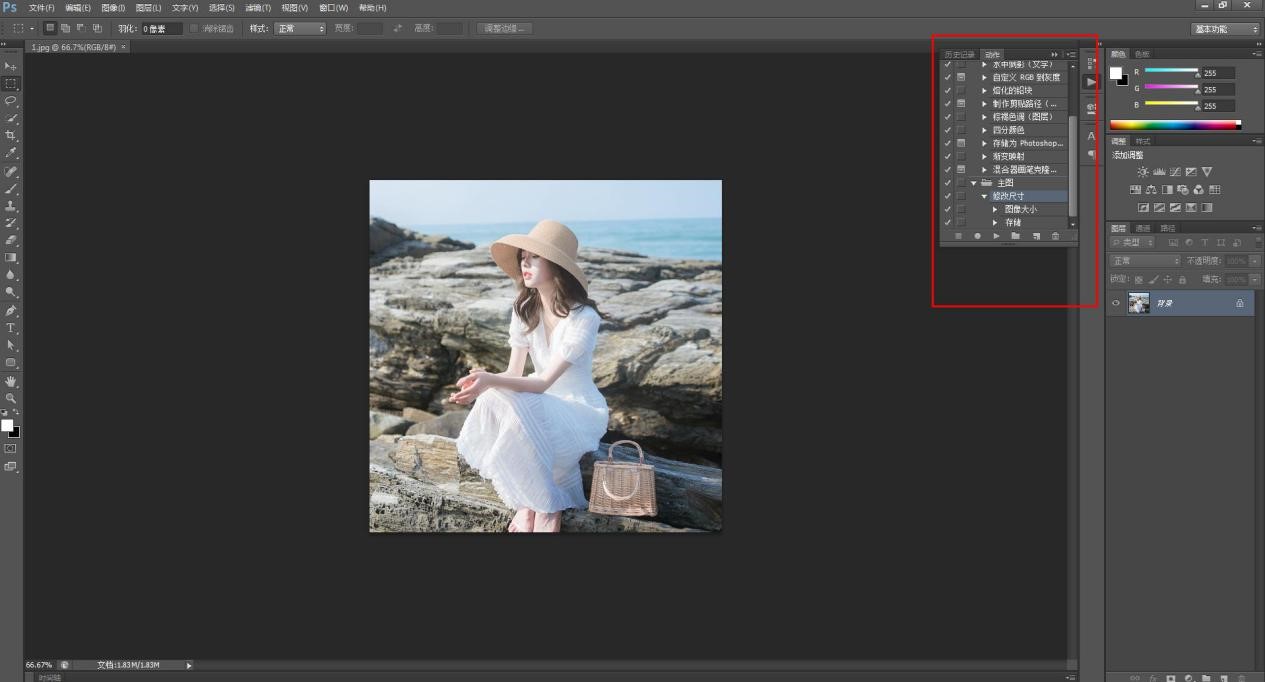
2–创建新动作组

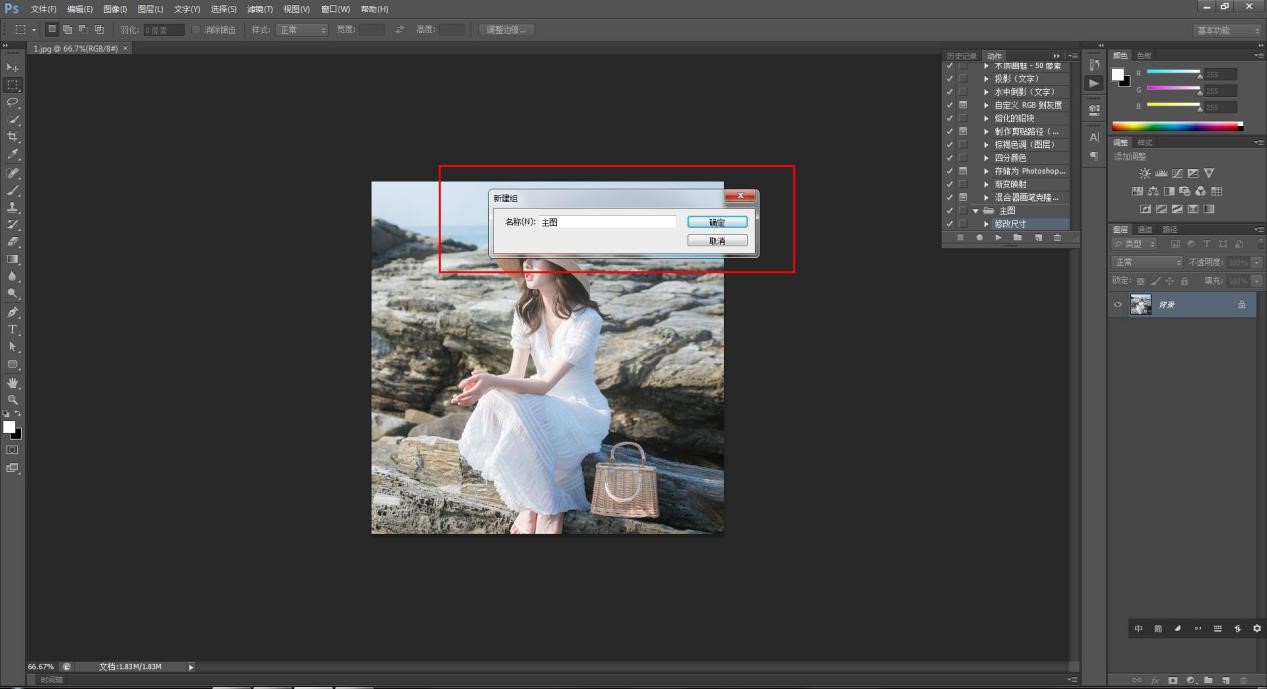
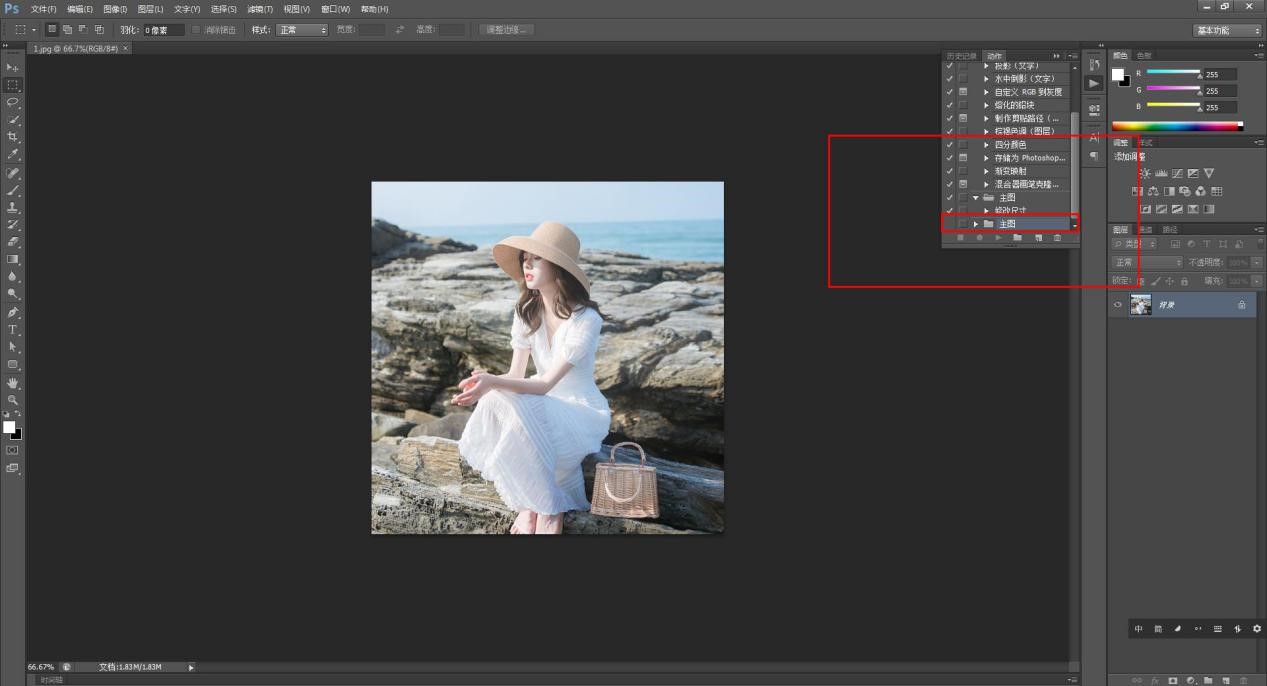
3–创新新动作–并开始记录–当出现红圈的时候,说明已经开始记录步骤
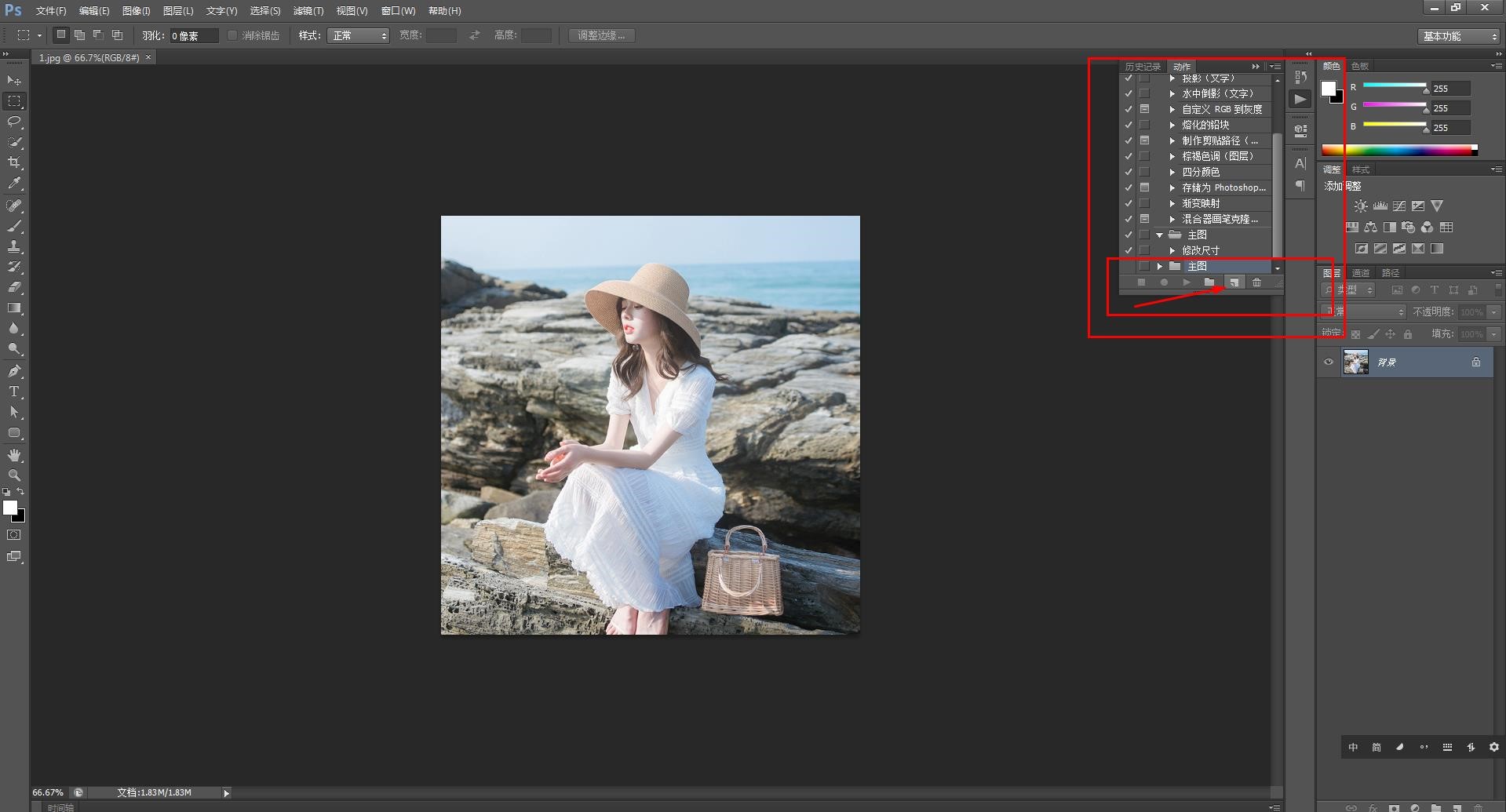
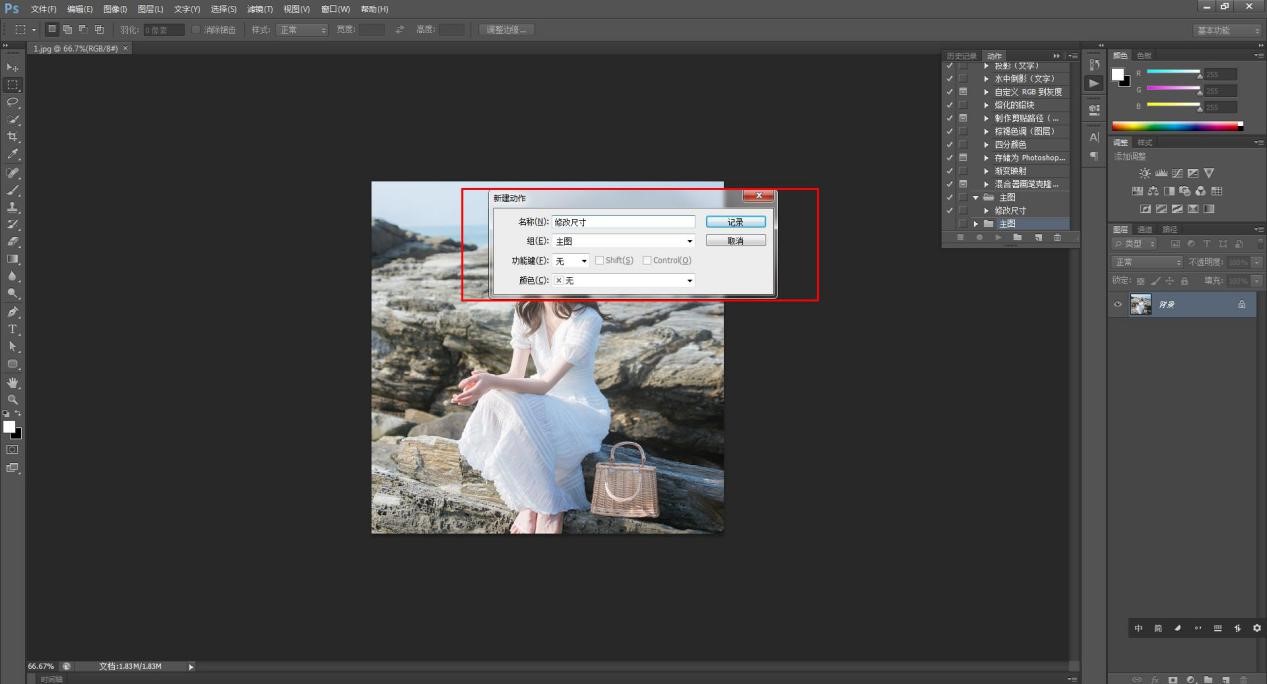
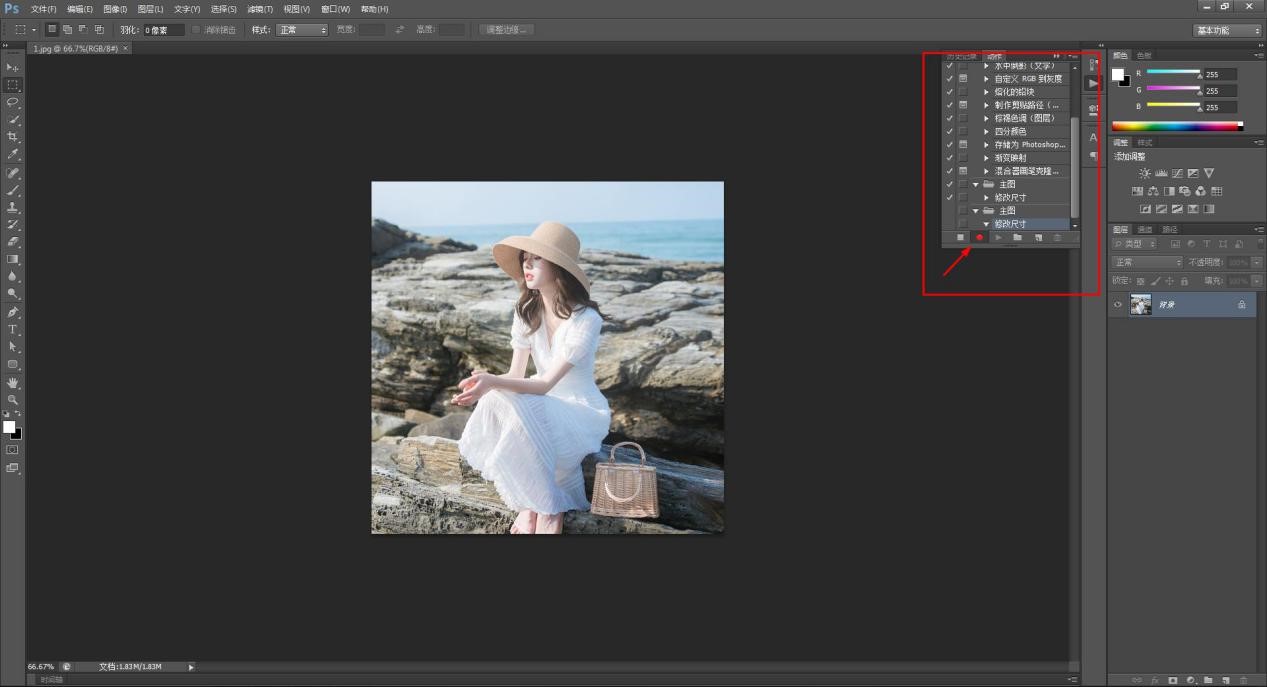
4–图像–图像大小–修改图像尺寸–储存为到桌面文件夹里面
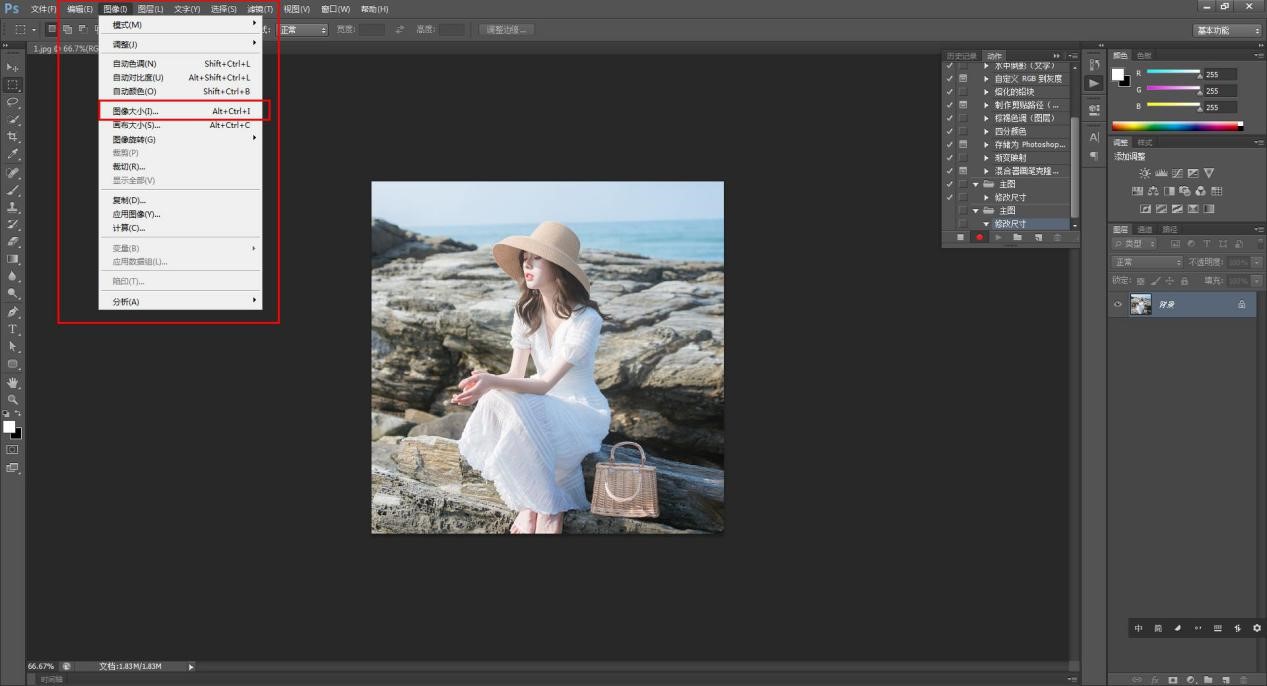
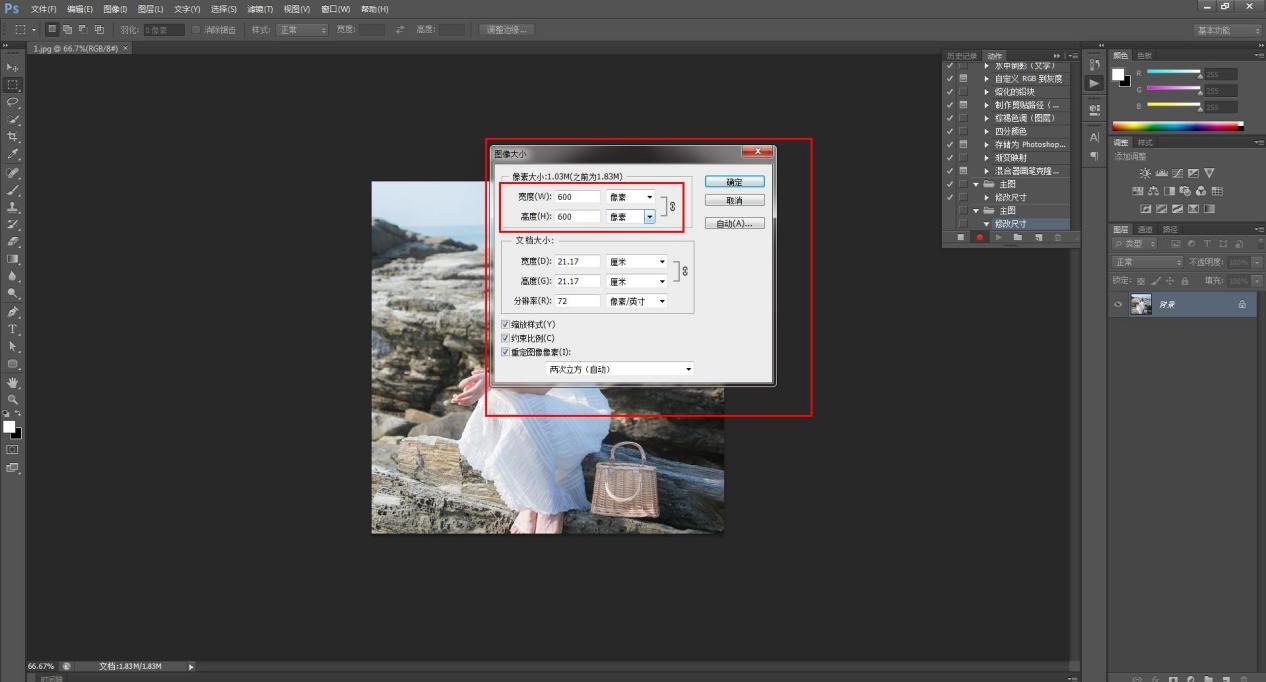
5–暂停动作的记录
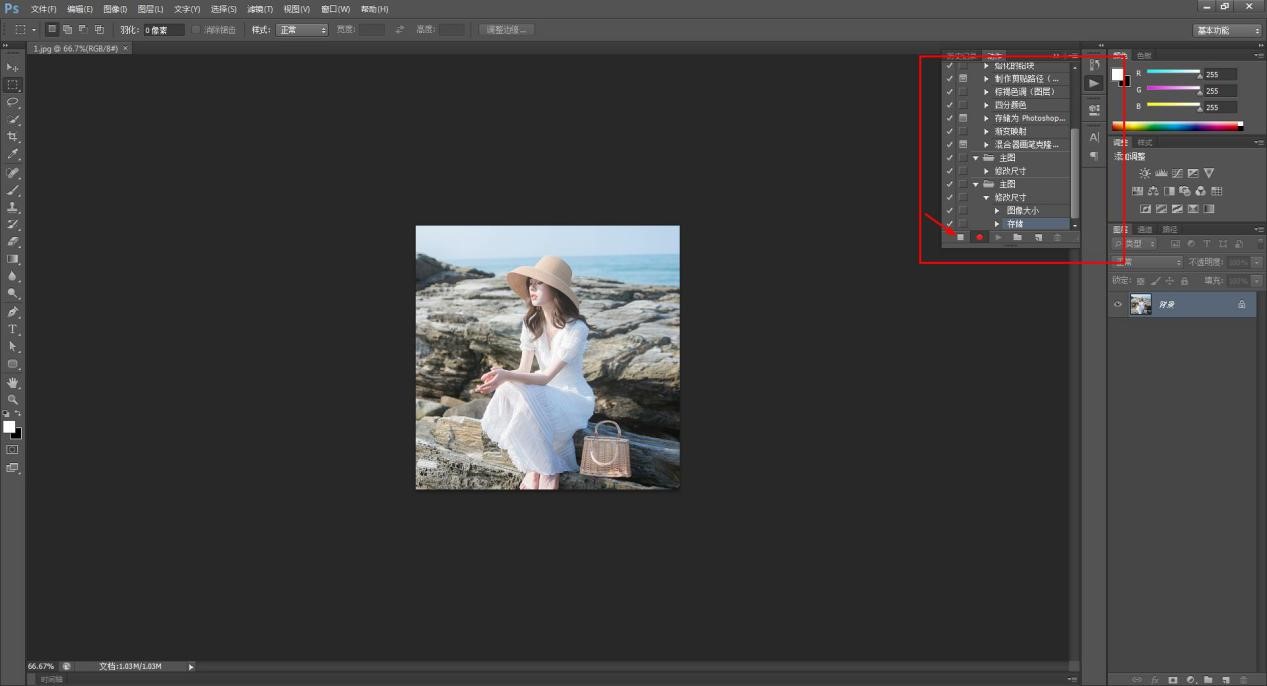
6–完成上面的操作,就已经在PS里面生成了一个动作记录,然后我们在桌面创建两个文件夹–1个放置需要修改的图片–另外1个用于我们批量操作后保存图片而用
7–完成上面的操作后,直接在PS文件–自动–批处理
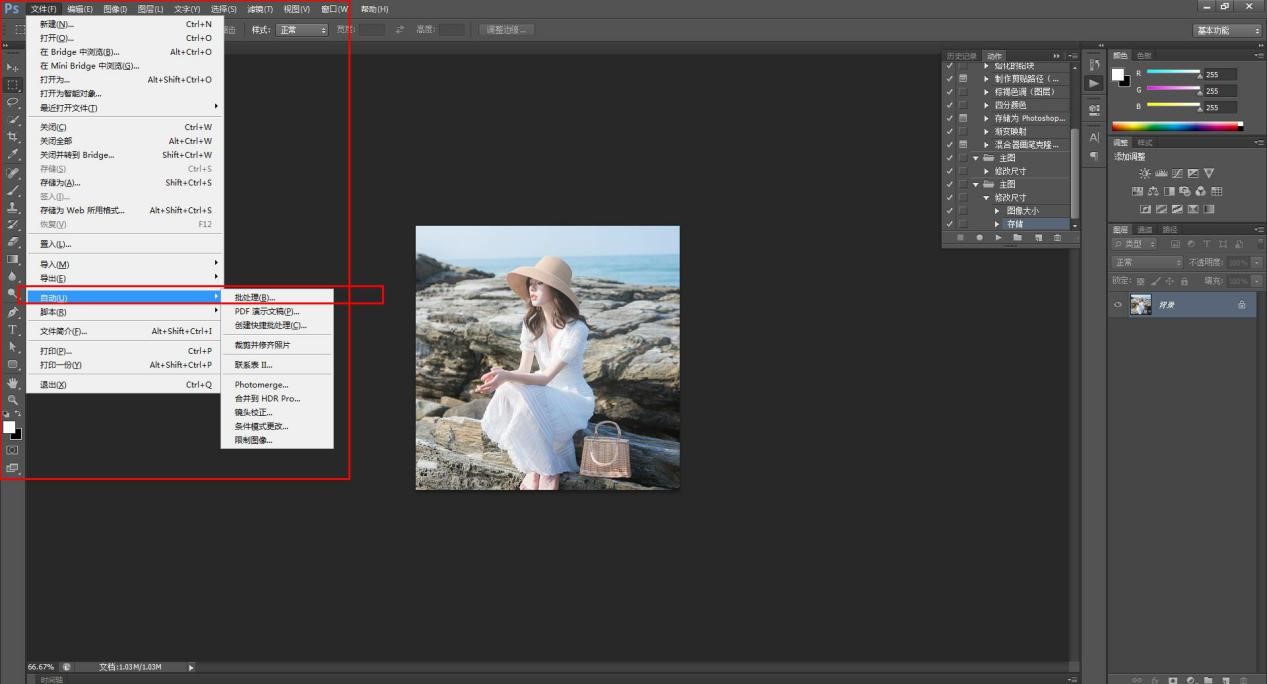
8–源选择准备修改的图片文件夹–目标选择准备修改完成后保存图片的文件夹–点击确定后–PS就会自动处理图片啦
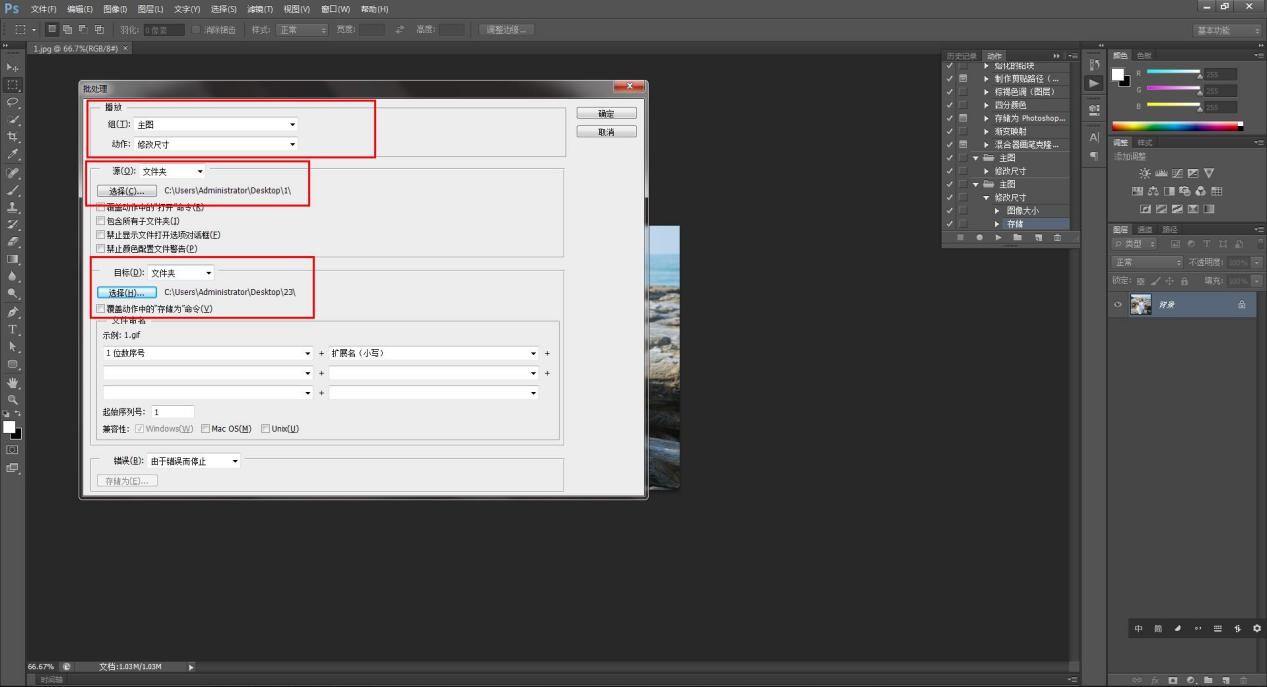
好了,本章分享到此结束,大家学习PS一定要学会举一反三,多尝试尝试,不要怕错误。
1. 86素材网软件资源源码都来源于网络采集和网络分享转贴(除注明原创外),请不要用于商业用途,如有侵权请邮件联系客服邮箱:2909993616@qq.com删除
2. 本站默认所有资源的解压码都是:www.86ziyuannet.com,如果遇到问题请联系客服
3. 86素材网提供的所有源码、软件、插件、资源等等其他资源,都不包含技术服务请大家谅解,部分资源可能失效,大家自己调试
4. 本站资源售价只是赞助,收取费用仅维持本站的日常运营所需,不支持退款
5.本站资源大多存储在云盘,如发现链接失效 【点击反馈】我们会第一时间更新
86资源网 » PS教程批量修改图片尺寸
86资源网 » PS教程批量修改图片尺寸





